- Kirjoittaja Lauren Nevill [email protected].
- Public 2023-12-16 18:51.
- Viimeksi muokattu 2025-01-23 15:19.
Joissakin tapauksissa langattoman verkon henkilötiedot ja tiedostot voivat olla muiden käyttäjien nähtävissä, kun verkkosignaali siepataan. Hyvin usein tämä johtaa luottamuksellisten tietojen varastamiseen sekä niiden jatkokäyttöön. Käytä mahdollisia ongelmia välttämällä verkon suojausavainta. Se suojaa tietoja luvattomalta käytöltä.
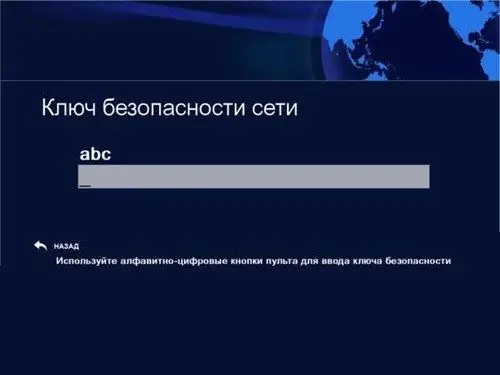
Se on välttämätöntä
- - Internet
- - näppäimistö.
Ohjeet
Vaihe 1
Suojausavain luodaan ohjatun reitittimen asennustoiminnon avulla. Salaa on kolme päätyyppiä: Wi-Fi-yhteys (WPA ja WPA2), WEP (Wired Equivalent Privacy) ja 802.1x. Siksi joskus on tarpeen etsiä suojausavainta. Tämä on erittäin helppo tehdä. Löydät suojausavaimen pikakäynnistystyökaluriviltä avaamalla Käynnistä-valikon ja valitsemalla käytettävissä olevasta luettelosta Ohjauspaneeli.
Vaihe 2
Kun olet suorittanut nämä vaiheet, avautuu ikkuna, jossa voit muuttaa erilaisia tietokoneen asetuksia. Sinun on valittava luokka "Verkko ja Internet". Napsauta sitten hiiren vasemmalla painikkeella "Verkko- ja jakamiskeskus" -toimintoa.
Vaihe 3
Ikkunan tulisi avata perustiedot verkosta ja yhteysasetuksista. Kohde "Langattomien verkkojen hallinta" on valittava. Tämän seurauksena luettelo kaikista käytettävissä olevista langattomista verkoista tulee näyttöön.
Vaihe 4
Napsauta sitten hiiren kakkospainikkeella sen langattoman verkon nimeä, jonka salasanan olet aiemmin unohtanut.
Vaihe 5
Napsauta "Suojaus" -välilehteä. Eri toimintoja sisältävän ikkunan pitäisi avautua. On löydettävä kohde "Näytä syötetyt merkit" ja laitettava rasti sen viereen. Jonkin ajan kuluttua tietokonenäyttöön tulee turvakoodi.
Vaihe 6
Avain voi sisältää latinalaisen aakkosen lisäksi myös numeroita. Tätä menetelmää ei käytetä sattumalta, koska tällainen symbolien yhdistelmä on melko monimutkainen. Tämä suojaa tietojasi luvattomalta käytöltä.
Vaihe 7
Voit käyttää avainta kahdella tavalla. Sinun on kopioitava se erityiskenttään liittämistä varten tai kirjoitettava itse näppäimistöllä. Ensimmäinen vaihtoehto on tehokkaampi, koska se eliminoi kirjoitusvirheen. Seurauksena on, että aiemmin unohdettu salasana on mahdollista vaihtaa.






